Cacti流量图汇聚制作方法说明
CACTI流量叠加教程详细说明
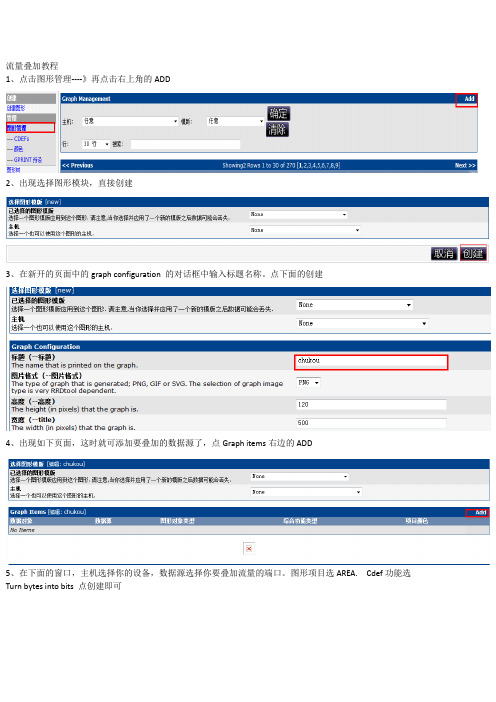
流量叠加教程
1、点击图形管理----》再点击右上角的ADD
2、出现选择图形模块,直接创建
3、在新开的页面中的graph configuration 的对话框中输入标题名称。
点下面的创建
4、出现如下页面,这时就可添加要叠加的数据源了,点Graph items右边的ADD
5、在下面的窗口,主机选择你的设备,数据源选择你要叠加流量的端口。
图形项目选AREA. Cdef功能选Turn bytes into bits 点创建即可
6、重复以上步骤,添加第二个叠加的端口。
如下图,注意图形项目类型选。
STACK
7、完成后如下图
8、下面我们再来创建图片下面的数据。
点击graph items右边的ADD。
在弹出的页面上选如下选项。
9、同样的方法添加第二个端口,添加完成后如下图
10、我们接下来再把这两个数据加起来。
点击graph items右边的ADD,数据源不写。
11、最后完成后如下图,。
Cacti流量图汇聚制作方法说明

Cacti流量图汇聚制作方法说明
为了统计流量方便,我们经常需要做流量图汇聚图形,从2个口子到多个口子汇聚不等,下面介绍一下汇聚图的制作方法:
一、汇聚图各项格式说明(以4个图形汇聚为例)
(1)Item#1-4,Data_Source列写着(traffic_in):这是四个需要进行汇聚的端口的in方向数据
源,点击每个Item后可进行修改;Graph Item Type这一列,第一个项目必须天AREA,其余填STACK;添加数据源的详细图如下:
(2)Item#5,(Traffic_in):Traffic in(bits/s):,这个项目代表,要汇聚上面所有的数据源的数据,累
加在一起,然后画一条线出来,并且颜色是00CF00;
(3)Item#6-9,这四个项目每个都代表了一项数值,分别是当前,平均,最大,最小四个值,
都是累加后的,会展示在图形的下面;
二、使用模板创建流量汇总图
(1)先在cacti的Import Templates中倒入汇聚图模板,我做了2端口到6端口的汇聚模
板,如果需要更多端口的,请自行制作;(导入一次就可以了)
(2)点击Console界面中的Graph Management选项,右上角Add后出现如下界面:
(3)不用修改任何选项,两个都是None,然后点击Create;
(4)选择你所需要的汇总图模板,是几个端口汇总就选哪个;
(5)选择好后,在Title里面写上这个图的名字,然后点击右下角的Create:
(6)上一步完成后,将出现如下界面,在这个界面中,再把模板选择改回None,然后
点击Save;
(7)保存后,就会出现一个4GE的汇总图模板,再根据你想汇聚的端口,修改相应的Item
项就可以了;。
Cacti使用手册
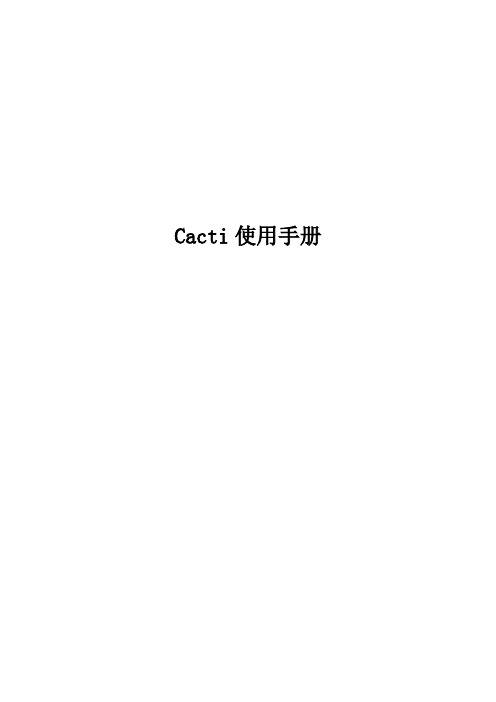
Cacti使用手册目录界面与功能介绍 (3)界面 (3)菜单栏介绍 (3)状态栏介绍 (4)工作页面介绍 (4)C ONSOLE介绍 (4)GRAPHS使用介绍 (7)插件的应用 (8)M ONITOR介绍 (8)Monitor界面介绍 (8)将一台主机应用到monitor (9)T HOLD介绍 (10)Thold Console界面介绍 (10)Thold配置参数具体介绍 (11)Thold的基本运维 (13)S YSLOG介绍 (15)过滤选项 (16)主机选择 (16)输出选择 (16)其它 (16)添加一台主机监控 (16)客户端的准备 (16)添加主机 (17)主机基本信息填写 (17)可用性信息 (18)SNMP操作 (18)主机整理与验证 (19)SNMP信息验证 (19)创建监控图 (20)应用插件 (20)thresholds应用 (20)树与Moninor的树调整 (20)界面与功能介绍Cacti安装好后,直接建入服务器IP即可以访问Cacti,系统帐号在Cacti的第一次配置中已经强行要求客户修改密码。
所以,请记住你的帐号,登录。
界面菜单栏介绍界面最上方是Cacti与Cacti插件的菜单栏,下面我们就分别的介绍一下:Console-控制菜单,负责Cacti及Cacti所有插件的配置、添加、管理工作Graphs-图像显示菜单,负责Cacti所有数据图像显示工作Monitor-Cactiuser组织开发的监控插件的显示菜单,Monitor菜单使用图标的方式显示被监控端的状态工作Thold-Thresholds简称,Cactiuser组织开发的门槛报警插件。
Thold菜单为Thresholds (以下简称Thold)显示界面Syslogs-Cactiuser组织开发的系统日志插件,Syslogs菜单负责显示系统日志每个菜单以红色显示,即为当前栏目。
Console与Graphs属于Cacti基本的功能菜单,而如Monitor,Thold,syslogs等,则是安装好插件后功能菜单选项。
Cacti插件详解——Weathermap

Cacti插件详解——WeathermapCacti插件详解——WeathermapWeathermap是cacti中大家最用的一个插件之一,用它可以画出漂亮的网络拓扑图!同时Weathermap也是一个独立工具,可以独立部署,不需要cacti的支持,也可以部署.下面首先来看一看用Weathermap画出来的拓扑图.这些漂亮的网络拓扑都是用weathermap画出来的!这么长时间了没有发出来,今天就写以下weathermap的用法,以下都是我自己的理解,如有错误之处请谅解!weathermap是用来做网络拓扑图的,其中可以调用mrtg和cacti的流量图,可以生成静态的html页面。
具体的例子大家可以中国科大的这个/weathermap的官方网站为/ weathermap有二种用法。
第一种就是作为cacti的插件使用,第二种就是独立出来,可以独立安装一个weathermapm,当然要php,php-gd支持,weathermap最新版本为weathermap-0.97a.一.weathermap作为cacti插件的用法1.安装weathermap 插件1 2 3 4 5 wget http:///files /php-weathermap-0.97a.zip unzip php-weathermap-0.97a.zip mv weathermap / /var /www /html /plugins / chown -R apache:apache /var /www /html /plugins /weathermap /configs / chown -R apache:apache /var /www /html /plugins /weathermap /output /下面我们打开cacti ,点console ——Plugin Management,就可以看到weathermap 了,点前面那个点就可以安装weathermap点击安装weathermap 后至此,weathermap已经安装成功。
Cacti做出入方向的流量汇总图(超详细)

Cacti做出⼊⽅向的流量汇总图(超详细)Cacti做出⼊⽅向的流量汇聚图步骤:1.新建CDEF,添加汇总相似数据源功能2.新建图像,添加各数据源Traffic out :Datasource-out1 + Line1 + Turn Bytes into Bits + Color:NoneDatasource-out2 + Line1 + Turn Bytes into Bits + Color:None……Datasource-out(n) + LINE1 + Total All Similar Data Sources,Turn Bytes Into Bits + Color:0000FFDatasource-out(n) + LEGEND+ Total All Similar Data Sources,Turn Bytes Into BitsTraffic in :Datasource-in1 + STACK + Turn Bytes into Bits + Color:NoneDatasource-in2 + STACK + Turn Bytes into Bits + Color:None...Datasource-In(n) + STACK + Total All Similar Data Sources,Turn Bytes Into Bits + Color:00FF00Datasource-in(n) + LEGEND + Total All Similar Data Sources,Turn Bytes Into Bits 详细操作:(⼀)新建CDEF:Total All Similar Data Sources,Turn Bytes Into Bits我的Cacti是中⽂版的,需要先添加CDEFs函数,进⼊⽬录如下图。
我的Cacti原来⾥⾯已经建有了⼀个Total All Data Sources的函数,中⽂名称是“汇总所有数据源,转换字节⾄位”。
Cacti088d发布,网络流量监测图形分析报告报告材料工具
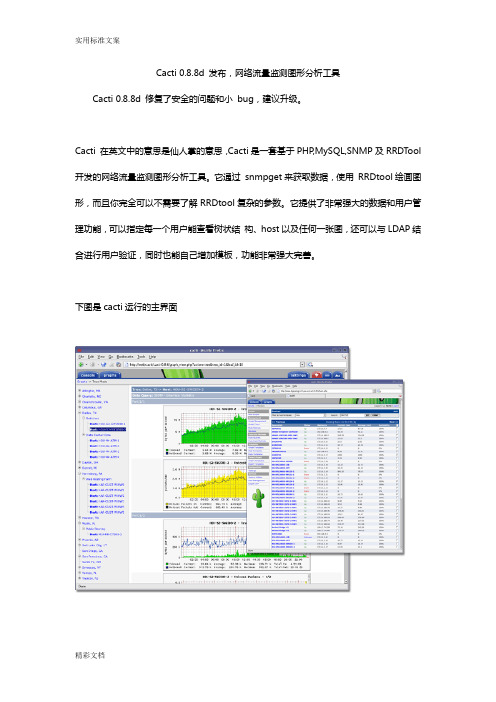
实用标准文案
精彩文档Cacti 0.8.8d 发布,网络流量监测图形分析工具
Cacti 0.8.8d 修复了安全的问题和小bug,建议升级。
Cacti 在英文中的意思是仙人掌的意思,Cacti是一套基于PHP,MySQL,SNMP及RRDTool 开发的网络流量监测图形分析工具。
它通过snmpget来获取数据,使用RRDtool绘画图形,而且你完全可以不需要了解RRDtool复杂的参数。
它提供了非常强大的数据和用户管理功能,可以指定每一个用户能查看树状结构、host以及任何一张图,还可以与LDAP结合进行用户验证,同时也能自己增加模板,功能非常强大完善。
下图是cacti运行的主界面。
cacti

一、流量合并cacti下流量汇聚插件aggregate安装使用插件aggregate /plugin:aggregate 介绍/_media/plugin:aggregate-v0.75.tgz 下载安装环境cacti Version 0.8.7i centos 5.5 PHP 5.1.61,安装aggregate-v0.75.tgz解压,将aggregate目录copy到cacti/plugins 下2,登录cacti 点击Plugin Management 选择Aggregate 直接安装即可3,流量汇聚操作点击Graph Management选择要汇聚的类别别如流量就选择ip1 - Traffic - eth0ip2 - Traffic - eth0同时勾选在Choose an action: create aggregate grath GO进入然后点击Graph Management选择none 将刚添加的汇总图添加到指定的tree二、添加颜色模版点击color templates 选择add添加模版名,点击add添加第一种颜色,然后点击create,点击add添加第二个颜色,然后点解create,重复上述操作,设置自己的颜色模版的颜色方案。
三、自定义主机模版选择host templates 选择add 添加模版名,点击create,选择系统默认模版到然后点击add,重复add,最后save即可。
四、导入特殊templates将templates压缩包下载到本机并解压,点击Import templates选择要添加的模版即可。
五、添加模块(例monitor)将模块软件包解压到cacti/plugins 下,点击Plugin Management 选择monitor 直接安装即可。
问题总计:1、无法登录用户名/密码输入正确、数据库的user_log表中正确记录了登录信息,并且result为1(验证成功),但是页面始终停留在index.php,不能进入查资料得知,这个现象大多时候是因为php的session异常。
基于Cacti的校园网络流量监控平台的实现
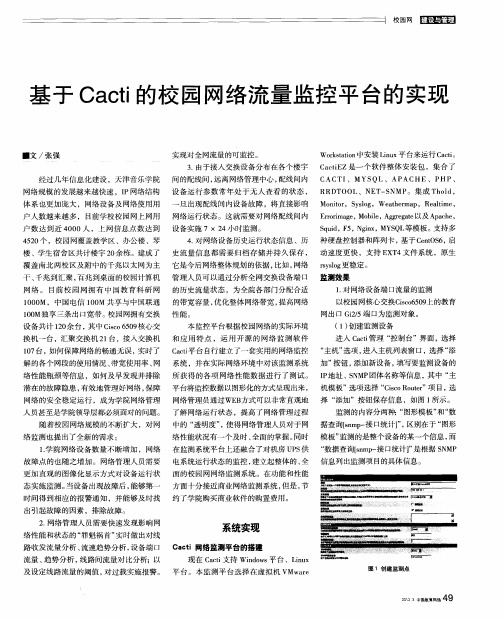
旦 出现配线 间内设备故障 ,将直接影 响
M o io , S so n t r y l g,W e t e ma ah r p, Re h me ai ,
r i e Mo i A gea o ma e e pc e 户人数越 来越多 ,目前学校校 园网上 网用 网络运行状态 。这 就需要对 网络配线 问内 E rr g , bl, grgt以及 A ah ,
设备共计 1 0 台 , 2余 其中 Cso6 0 核心交 i 5 9 c
本监 控平 台根据校 园网络 的实 际环境
换机一 台 ,汇聚交换机 2 台 ,接入 交换 机 和应 用 特 点 ,运用 开 源 的 网络监 测 软件 1
主机” 选项 , 进入 主机列表 窗 口, 选择 “ 添 17 , 0 台 如何保障 网络 的畅通无误 , 实时了 C ci 台 自行建立 了一套实用 的网络监控 “ at 平
远离 网络管理 中心 , 配线 问内 CACTI MYS 经过几年信息 化建 设 ,天津音乐学 院 间的配线问 , 、 QL、APACHE、PHP、 网络规模 的发 展越 来越快速 ,I P网络结构 设 备运行 参数 常年处 于无人 查看 的状态 , RRD OOL、N T S T E — NMP 集 成 T od, 。 hl 体 系也更加庞大 ,网络设备及 网络使用 用
4小 户数 达到 近 4 0 0 0人 ,上 网信息点 数达 到 设 备 实 施 7X 2 时 监 测 。 4 2 个 ,校 园 网覆 盖 教 学 区 、办公 楼 、琴 50
S ud F , gn , S L q i, 5 N ix MY Q 等模板 。 支持 多
4 对 网络设备历史运行状态信息 、历 种硬盘控制器和 阵列卡 , . 基于 C n S , e t 6 启 O
- 1、下载文档前请自行甄别文档内容的完整性,平台不提供额外的编辑、内容补充、找答案等附加服务。
- 2、"仅部分预览"的文档,不可在线预览部分如存在完整性等问题,可反馈申请退款(可完整预览的文档不适用该条件!)。
- 3、如文档侵犯您的权益,请联系客服反馈,我们会尽快为您处理(人工客服工作时间:9:00-18:30)。
Cacti流量图汇聚制作方法说明
为了统计流量方便,我们经常需要做流量图汇聚图形,从2个口子到多个口子汇聚不等,下面介绍一下汇聚图的制作方法:
一、汇聚图各项格式说明(以4个图形汇聚为例)
(1)Item#1-4,Data_Source列写着(traffic_in):这是四个需要进行汇聚的端口的in方向数据
源,点击每个Item后可进行修改;Graph Item Type这一列,第一个项目必须天AREA,其余填STACK;添加数据源的详细图如下:
(2)Item#5,(Traffic_in):Traffic in(bits/s):,这个项目代表,要汇聚上面所有的数据源的数据,累
加在一起,然后画一条线出来,并且颜色是00CF00;
(3)Item#6-9,这四个项目每个都代表了一项数值,分别是当前,平均,最大,最小四个值,
都是累加后的,会展示在图形的下面;
二、使用模板创建流量汇总图
(1)先在cacti的Import Templates中倒入汇聚图模板,我做了2端口到6端口的汇聚模
板,如果需要更多端口的,请自行制作;(导入一次就可以了)
(2)点击Console界面中的Graph Management选项,右上角Add后出现如下界面:
(3)不用修改任何选项,两个都是None,然后点击Create;
(4)选择你所需要的汇总图模板,是几个端口汇总就选哪个;
(5)选择好后,在Title里面写上这个图的名字,然后点击右下角的Create:
(6)上一步完成后,将出现如下界面,在这个界面中,再把模板选择改回None,然后
点击Save;
(7)保存后,就会出现一个4GE的汇总图模板,再根据你想汇聚的端口,修改相应的Item
项就可以了;。
